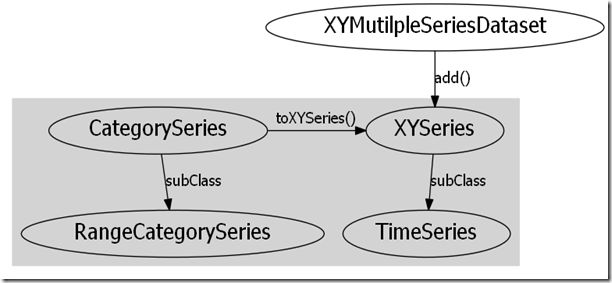某android平板项目开发笔记----aChartEngine图表显示(2)
前言:
在看本篇的时候,请确认已经看过了
某android平板项目开发笔记----aChartEngine图表显示(1)
不然,有些地方这里就不再说明…
关于XYMutilpleSeriesDataset 一些注意的地方
我们可以使用的所有Series对象关系如下图
从图中,我们可以看出,XYMutilpleSeriesDataset 只能添加XYSeries,对于,线性图而言,我们需要明确输入x,y值,这样问题不是很大,但是,对于条形图,饼图,对于x轴的属性就有点多余了,对于非线性图而言,我们需要的数据仅仅只需要一个值,对于这种情况,我们就需要使用一个新的对象,CategorySeries ,因为,我们绘制的是二维坐标图,所有我们在添加到XYMutilpleSeriesDataset 时需要把CategorySeries 对象转换为二维坐标,
View or Intent?
在昨天的例子中,我直接构造了一个可以用于直接显示的Intent,这样做虽然,方便,但是,可编辑的地方就不多,例如,我需要在一个屏幕上显示多个图表那就无能为力了.对于这种情况,我们需要构造一个View,方法也很简单,这里先对比一下,两种情况的使用范围
优点 缺点 Intent方式显示图表
简单方便,对于单单显示图表而言是个不错的选择 无法进行自定义操作 自定义View方式显示图表
可以在一个屏幕显示多个图表,可以自定义显示位置 需要进行一定的配置
说了这么多来一个例子吧:请认真看注释!!!
public class BarExActivity extends Activity { @Override protected void onCreate(Bundle savedInstanceState) { // TODO Auto-generated method stub super.onCreate(savedInstanceState); setContentView(R.layout.main); // 1, 构造显示用渲染图 XYMultipleSeriesRenderer renderer = new XYMultipleSeriesRenderer(); // 2,进行显示 XYMultipleSeriesDataset dataset = new XYMultipleSeriesDataset(); // 2.1, 创建柱状图数据 Random r = new Random(); for (int i = 0; i < 2; i++) { // 注意,这里与昨天的XYSeries 有一点不同!!这里使用CategroySeries CategorySeries series = new CategorySeries("test" + (i + 1)); // 填充数据 for (int k = 0; k < 10; k++) { // 直接填入需要显示的数据,即:Y轴的值 series.add(Math.abs(20 + r.nextInt() % 100)); } // 这里要进行转换 dataset.addSeries(series.toXYSeries()); } // 3, 对点的绘制进行设置 XYSeriesRenderer xyRenderer = new XYSeriesRenderer(); // 3.1设置颜色 xyRenderer.setColor(Color.BLUE); // 3.2设置点的样式 // xyRenderer.setPointStyle(PointStyle.SQUARE); // 3.3, 将要绘制的点添加到坐标绘制中 renderer.addSeriesRenderer(xyRenderer); // 3.4,重复 3.1~3.3的步骤绘制第二组系列点 xyRenderer = new XYSeriesRenderer(); xyRenderer.setColor(Color.RED); // xyRenderer.setPointStyle(PointStyle.CIRCLE); renderer.addSeriesRenderer(xyRenderer); // 注意这里x,y min 不要相同 // 这里用一种内置的设置x,y范围的方法 //顺序是:minX, maxX, minY, maxY double[] range = { 0, 10, 1, 200 }; renderer.setRange(range); // 等价于: // ------------------- // renderer.setXAxisMin(0); // renderer.setXAxisMax(10); // renderer.setYAxisMin(1); // renderer.setYAxisMax(200); // ------------------- // 设置合适的刻度,在轴上显示的数量是 MAX / labels renderer.setXLabels(10); renderer.setYLabels(10); // 设置x,y轴显示的排列,默认是 Align.CENTER renderer.setXLabelsAlign(Align.CENTER); renderer.setYLabelsAlign(Align.RIGHT); // 设置坐标轴,轴的颜色 renderer.setAxesColor(Color.RED); // 显示网格 renderer.setShowGrid(true); // 设置x,y轴上的刻度的颜色 renderer.setLabelsColor(Color.BLACK); // 设置页边空白的颜色 renderer.setMarginsColor(Color.CYAN); // 设置是否显示,坐标轴的轴,默认为 true renderer.setShowAxes(true); // 设置条形图之间的距离 renderer.setBarSpacing(0.1); int length = renderer.getSeriesRendererCount(); for (int i = 0; i < length; i++) { SimpleSeriesRenderer ssr = renderer.getSeriesRendererAt(i); // 不知道作者的居中是怎么计算的,默认是Align.CENTER,但是对于两个以上的条形显示 // 就画在了最右边 ssr.setChartValuesTextAlign(Align.RIGHT); ssr.setChartValuesTextSize(12); ssr.setDisplayChartValues(true); } // Intent intent = new LinChart().execute(this); // Intent intent = ChartFactory // .getBarChartIntent(this, dataset, renderer, Type.DEFAULT); // startActivity(intent); LinearLayout barchart = (LinearLayout) findViewById(R.id.barchart); GraphicalView mChartView = ChartFactory.getBarChartView(this, dataset, renderer, Type.DEFAULT); barchart.addView(mChartView, new LayoutParams(LayoutParams.FILL_PARENT, LayoutParams.FILL_PARENT)); // 这里我偷偷的封装了一个 折线图的显示,用作练习吧!把上一章的例子改为用 view // LinChart lineChart = new LinChart(); // LinearLayout linechart = (LinearLayout) findViewById(R.id.linechart); // GraphicalView lineView = lineChart.chartView(this); // linechart.addView(lineView, new LayoutParams(LayoutParams.FILL_PARENT, // LayoutParams.FILL_PARENT)); } }
我们还需要在布局文件里面添加:
<LinearLayout android:id="@+id/barchart" android:orientation="horizontal" android:layout_width="fill_parent" android:layout_height="fill_parent" android:layout_weight="1" />
显示效果:
把昨天的例子也添加进来,显示效果:
今天就这么多吧,接下来的日子,我需要设计数据库,这个aChartEngine 就暂且告一段落了吧…